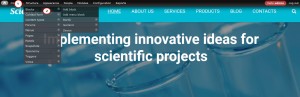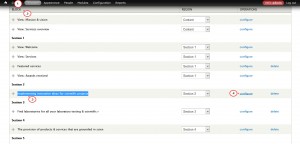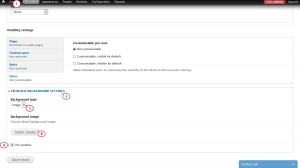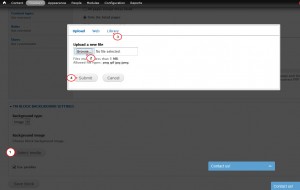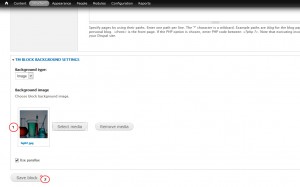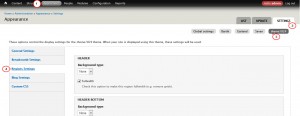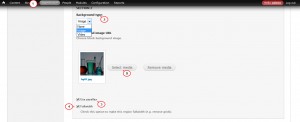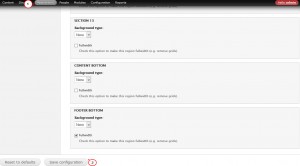- Web Templates
- E-commerce Templates
- CMS und Blog Templates
- Facebook Templates
- Website-Builder
Drupal 7.x. Wie man Parallax und Video-Hintergründe ändert
Dezember 9, 2015
Von diesem Tutorial erfahren Sie, wie man Parallax und Video-Hintergründe in den neuen Drupal Vorlagen ändert.
Drupal 7.x. Wie man Parallax und Video-Hintergründe ändert
Lassen Sie uns den Bereich Parallax wählen, um ihn zu ändern. In unserem Fall ist es ein Hintergrundbild Parallax Umsetzung innovativer Ideen für wissenschaftliche Projekte (Implementing innovative ideas for scientific projects).
In unseren Vorlagen ist es nicht kompliziert, die Änderungen vorzunehmen.
Es gibt zwei Möglichkeiten Parallax und Video-Hintergründe zu ändern:
-
Loggen Sie sich ins Drupal Control Panel ein und finden Sie den Tab Struktur (Structure), danach Blöcke (Blocks). Außerdem können Sie den Zugriff auf Blockeinstellungen erhalten: drücken Sie auf den Button Block einstellen (Configure Block), der angezeigt wird, sobald der Mauszeiger über den Titel fährt:
-
Danach wählen Sie den Block Bereich 2 (Section 2). Der Titel entspricht diesem Block, deswegen sollen Sie ihn einstellen. Danach klicken Sie auf die Zahnrad-Taste, um die Option Einstellen (Configure) zu wählen:
-
Haken Sie die Einstellung Parallax verwenden (Use parallax) im Bereich TM Block Hintergrundeinstellungen (TM Block Background Settings) ab:
-
Wählen Sie den Parallax-HintergrundtypBild (Image) (es kann auch ein Videohintergrund sein), und wählen Sie auch ein neues Bild aus der Medienbibliothek aus. Danach drücken Sie auf den Button Bestätigen (Submit):
-
Speichern Sie jetzt den Block (Save block) und aktualisieren Sie Ihre Website:
Die zweite Möglichkeit: Verwendung von Vorlageneinstellungen:
-
Finden Sie den Tab Aussehen (Appearance), danach Einstellungen (Settings) in der oberen rechten Ecke. Wählen Sie theme##### unter verfügbaren Vorlagen:
-
Danach drücken Sie auf den Button Bereich-Einstellungen (Regions Settings) und finden Sie Bereich 2 (Section 2).
-
Wählen Sie den Parallax-Hintergrundtyp Bild (Image). Sie können auch die Einstellung Parallax verwenden (Use parallax) abhaken. Wenn Sie möchten, haken Sie auch die Einstellung Über die gesamte Breite des Bildschirmes (Fullwidth) ab. Das bedeutet, dass Ihr Bild über die gesamte Breite des Bildschirmes platziert wird. Danach wählen Sie ein neues Bild aus der Medienbibliothek aus und drücken Sie auf den Button Bestätigen (Submit):
-
Speichern Sie die Einstellungen (Save configuration):
Sie können auch das ausfuhrliche Video-Tutorial nutzen: